CDR怎么使用均匀填充工具给图形上色?
发布时间:2016-12-24 来源:查字典编辑
摘要:CDR软件是许多广告公司或者艺术设计者,所需要的一款矢量图软件,由于其不失真的特性,使其在大型户外广告中,得到了广泛的应用。那么今天本设计师...
CDR软件是许多广告公司或者艺术设计者,所需要的一款矢量图软件,由于其不失真的特性,使其在大型户外广告中,得到了广泛的应用。那么今天本设计师来教大家在CDR中均匀填充工具如何使用。
1、如图所示,我们点击箭头所指的选择工具这一项。
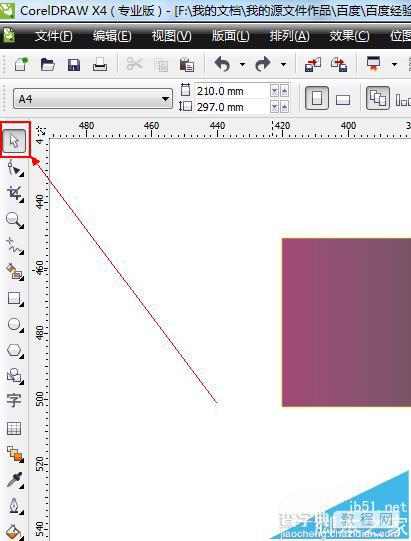
2、如图所示,用选择工具选中箭头所指的这个图形。
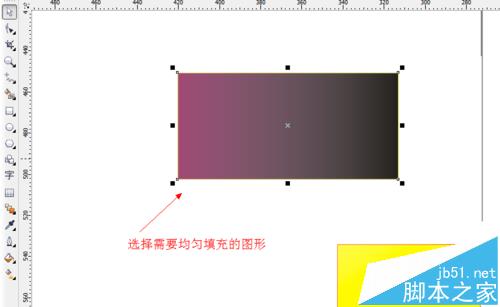
3、如图所示,我们点击箭头所指的黑色三角按钮。
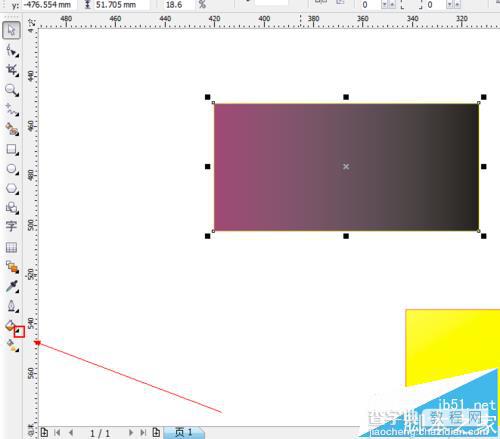
4、如图所示,在弹出的下拉列表菜单中,我们点击箭头所指的“均匀填充...”这一项。
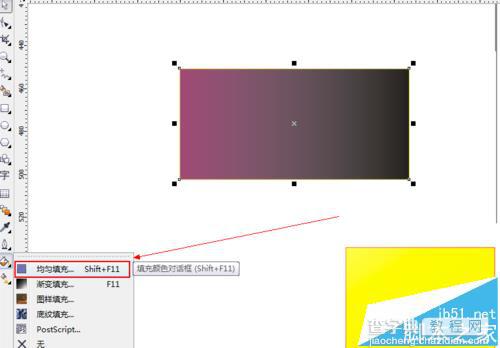
5、如图所示,我们在弹出的对话框中,已经自动选择刚才选择图形所有颜色的平均色了,我们直接点击“确定”按钮就可以填充到图形中了。

6、如图所示,我们看到颜色已经均匀填充到这个图形中了。
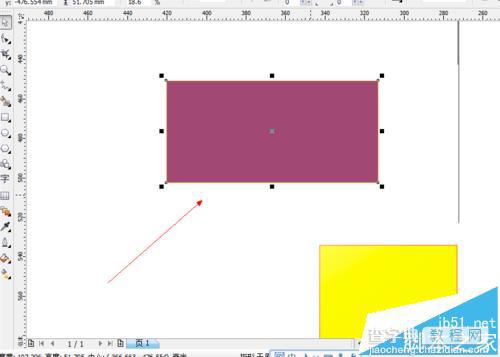
注意事项:
均匀填充工具可以快速为各种图形填充均匀颜色。


